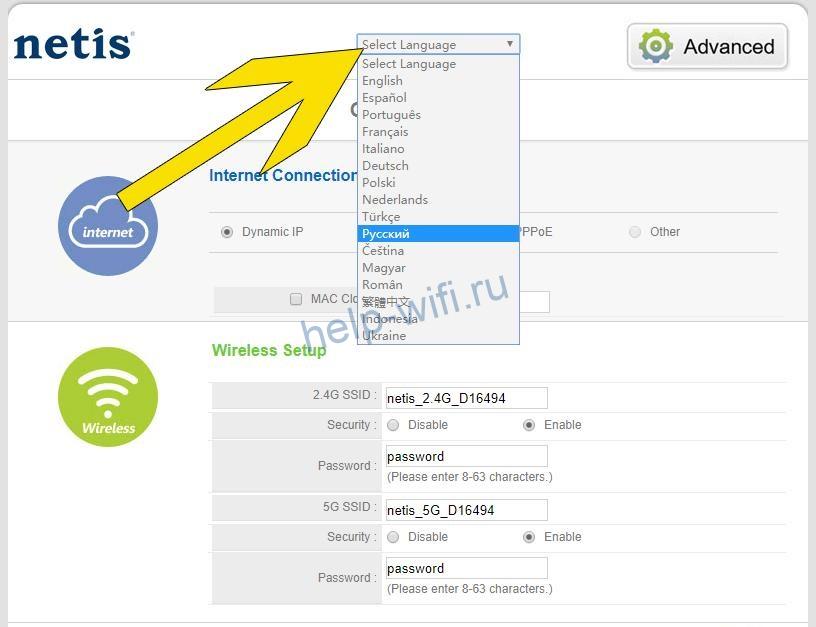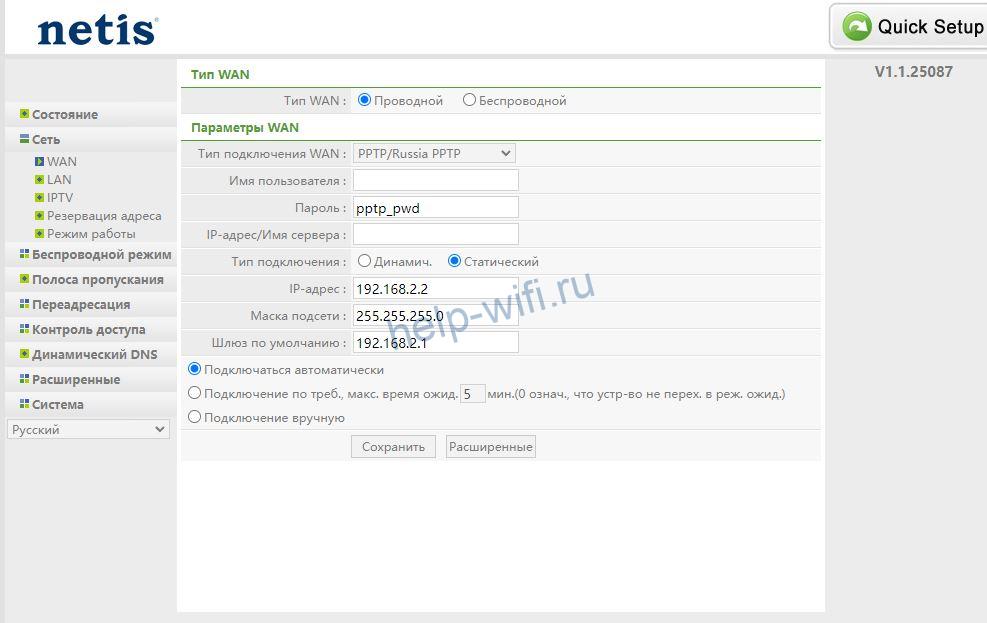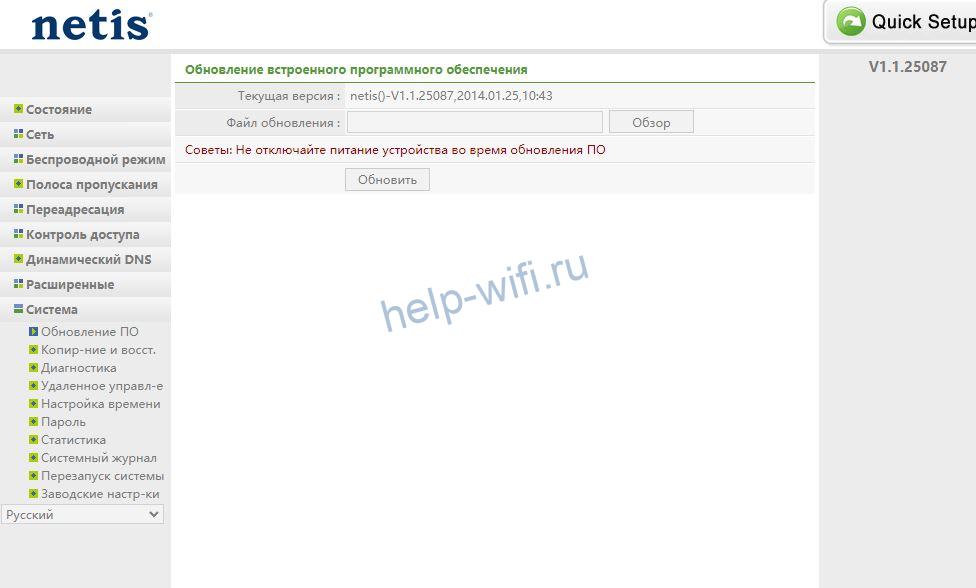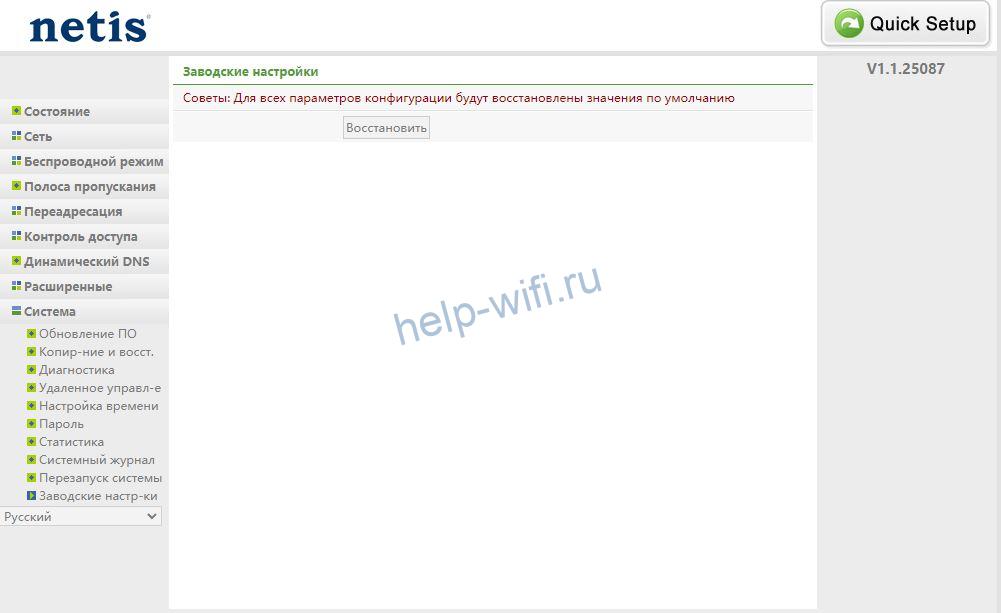Привет! Сейчас мы будем менять пароль роутера Netis. Я имею введу пароль, который используется для защиты Wi-Fi сети. Так же по этой инструкции вы сможете установить пароль, если он у вас еще не установлен.
Я всегда рекомендую устанавливать хорошие пароли для защиты беспроводной сети, что бы к ней кроме вас никто не смог подключится. И делать это нужно сразу же после установки роутера. В инструкции по настройке Netis WF2411 я писал как это сделать. Ну и отдельная инструкция по смене ключа безопасности на маршрутизаторах Netis лишней точно не будет. Разные бывают ситуации, может пароль забудете, или захотите сменить пароль, что бы ранее подключенные устрйоства не смогли подключатся.
Инструкция по смене пароля роутера Netis
Для смены пароля нужно подключится к роутеру по Wi-Fi сети, или по кабелю. Дальше заходим в настройки роутера Netis. Открываем браузер, и переходим по адресу http://netis.cc, или 192.168.1.1. Если вы уже установили пароль на доступ к настройкам, то нужно будет указать его. Откроется страница с быстрыми настройками. Нажмите на кнопку Advanced, что бы перейти к расширенным настройкам.
Перейдите на вкладку Беспроводной режим, и если нужно, то выберите необходимый диапазон 2.4G, или 5G, если у вас двухдиапазонный роутер.
В меню Тип аутентификации выберите WPA2-PSK. А в поле Пароль будет указан пароль, который установлен на данный момент. Если вы хотите его сменить, то сотрите старый и просто запишите новый. Пароль должен быть минимум из 8 символов. Для сохранения нажмите на кнопку Сохранить.
Настройки будут сохранены, и роутер перезагрузится. Все устройства которые были подключены по Wi-Fi будут отключены. Так как мы сменили пароль, то их нужно будет подключить к Wi-Fi заново. А если вы сменили только пароль, имя сети не меняли, то на компьютере могут возникнуть проблемы с подключением к Wi-Fi. Как правило, это ошибка «Windows не удалось подключится к…», или «Параметры сети сохраненные…».
Что бы это исправить, нужно в Windows 7 удалить информацию о Wi-Fi сети, а в Windows 8 и Windows 10 забыть сеть.
Теперь для подключения к своему Wi-Fi используйте установленный пароль. Ну и желательно его не забыть, а если забудете, то сможете вспомнить описанным выше способом, или по инструкции из этой статьи.
Сегодня Wi-Fi стал неотъемлемой частью нашей жизни, а его защита является важнейшей задачей для обеспечения безопасности в сети. В этой статье мы рассмотрим, как изменить пароль на Wi-Fi роутере Netis. Netis — это производитель высококачественных Wi-Fi роутеров, используемых в домах и офисах по всему миру. Ниже представлены основные шаги для изменения пароля на роутере Netis.
- Какой пароль по умолчанию у роутера Netis
- Как сбросить пароль на роутере Netis
- Где найти пароль на роутере Netis
- Как сменить пароль на Wi-Fi роутере Netis
- Полезные советы и выводы
Какой пароль по умолчанию у роутера Netis
Перед тем, как изменить пароль на Wi-Fi роутере Netis, нужно знать пароль по умолчанию на роутере. По умолчанию логин для wifi на роутере Netis — netis, а пароль — password. Обычно эти данные указаны на наклейке на нижней части роутера.
Как сбросить пароль на роутере Netis
Если вы забыли свой пароль на роутере Netis, его можно легко сбросить до заводских настроек. Найдите на задней стороне роутера кнопку «Default», которая обычно утоплена в корпус, и зажмите ее острым предметом на протяжении 10-15 секунд. После этого роутер перезагрузится, и все настройки вернутся к заводским настройкам.
Где найти пароль на роутере Netis
Если при подключении к сети Wi-Fi потребуется пароль, введите слово «password» — это пароль, указанный на наклейке снизу роутера.
Как сменить пароль на Wi-Fi роутере Netis
Чтобы сменить пароль на Wi-Fi роутере Netis, нужно выполнить несколько шагов:
- Выберите сеть, пароль от которой хотите изменить (например, «Wi-Fi сеть 5ГГц») и выберите вкладку «Настройка Wi-Fi».
- В поле «Пароль» введите новый пароль.
- Сохраните настройки, нажав «Сохранить».
Чтобы изменить логин и пароль администратора, откройте раздел «Система» и нажмите «Пароль». Укажите новые данные и сохраните их. Для смены сетевого пароля кликните на «Сеть Wi-Fi» → «Безопасность». Затем укажите новый ключ и сохраните изменения.
Полезные советы и выводы
- Изменение пароля на Wi-Fi роутере Netis позволит защитить вашу сеть от несанкционированного доступа и повысить безопасность в сети.
- Не забывайте, что сильный пароль должен включать в себя цифры, буквы в верхнем и нижнем регистре, а также специальные символы.
- Рекомендуется регулярно менять пароль, чтобы предотвратить возможные попытки взлома.
- Если вы забыли пароль, всегда можно сбросить роутер до заводских настроек и восстановить настройки с нуля.
- Помните, что защита вашей сети Wi-Fi это не только смена пароля, но и другие рекомендации по защите данных, например, шифрование сети, отслеживание подключенных устройств, регулярное обновление программного обеспечения роутера и так далее. Таким образом, следуя нескольким простым правилам, вы можете обеспечить полную защиту вашей сети Wi-Fi.
Что нужно для того чтобы установить камеру видеонаблюдения
Также необходимы камеры видеонаблюдения — устройства, которые фиксируют изображение и передают его на регистратор; блок питания, обеспечивающий электропитание для работы всей системы; металлический кронштейн, с помощью которого камера крепится к стене или потолку; гнезда и разъемы для подключения кабелей; крепежные элементы для надежной фиксации камеры и оборудования. При выборе камеры следует обратить внимание на ее характеристики, такие как угол обзора, разрешение, наличие ночного режима и защиты от пыли и влаги. От выбора и правильной установки кабельной системы зависит качество видеонаблюдения и стабильность работы всей системы. Важно также обеспечить надежную защиту всех компонентов системы от несанкционированного доступа и повреждений. При установке камер видеонаблюдения необходимо соблюдать законодательные требования, включая соблюдение приватности и защиту персональных данных.
Как сформулировать законы внешнего фотоэффекта
Фотоэффект — это явление, при котором свет под действием электромагнитного поля выбивает электроны из вещества. Внешний фотоэффект описывается законами, которые определяют зависимость фототока насыщения от энергетической освещенности катода.
Первый закон гласит, что при постоянном спектральном составе излучения фототок насыщения пропорционален энергетической освещенности катода. Это означает, что чем больше интенсивность излучения, тем больше количество фотоэлектронов, выбиваемых из катода, и наоборот.
Второй закон указывает, что фототок насыщения не зависит от частоты падающего света, а зависит только от его интенсивности. То есть, изменение частоты света не влияет на количество выбитых электронов, но изменение интенсивности света может изменить количество выбитых электронов.
Таким образом, формулировка законов внешнего фотоэффекта позволяет понять зависимость фототока насыщения от энергетической освещенности и интенсивности излучения.
Сколько Гб достаточно в месяц
Оценить, сколько Гб трафика вам потребуется в месяц, зависит от различных факторов. Во-первых, от того, как часто вы используете интернет и какие операции совершаете. Если вы просто смотрите новости, проверяете почту и браузите социальные сети, то вам не требуется большое количество Гб. Обычно 3-5 Гб в месяц вполне достаточно.
Но если вы активно пользуетесь интернетом, например, смотрите фильмы и сериалы онлайн, слушаете музыку в потоковом режиме или играете в онлайн-игры, то вам нужен более ёмкий тариф. Пакеты от 10 Гб и более будут подходящим выбором.
Также стоит учитывать, сколько членов семьи будет пользоваться интернетом. Чем больше пользователей, тем больше трафика будет расходоваться. Поэтому вам может потребоваться ещё больше Гб.
В общем, оцените свои потребности и выбирайте тариф, соответствующий вашим запросам.
Что за программа CMS
CMS является программой или информационной системой, которая используется для управления и организации процесса создания и редактирования контента. Контент в данном контексте означает информацию, которая будет отображаться на веб-сайте или других цифровых платформах. CMS позволяет пользователям создавать и изменять содержимое без необходимости обладать специальными навыками программирования. Благодаря CMS пользователи могут управлять различными аспектами своих веб-ресурсов, включая структуру сайта, дизайн, навигацию, добавление и удаление контента. Одним из наиболее популярных примеров CMS является WordPress. Благодаря своей простоте в использовании, CMS упрощает процесс создания и обновления веб-сайта, делая его доступным для широкого круга пользователей. Она также предлагает дополнительные функции, такие как управление пользователями, мультимедийный контент, электронную коммерцию и другие инструменты, которые помогают в развитии и эффективном управлении веб-ресурсом.
Wi-Fi роутер – это устройство, которое позволяет создавать беспроводную сеть для подключения к Интернету. Регулярно менять пароль к Wi-Fi сети – важная мера безопасности, которая помогает защитить вашу сеть от несанкционированного доступа. Если у вас установлен роутер Netis, то этот процесс можно выполнить с помощью нескольких простых шагов.
Сначала откройте веб-браузер и введите IP-адрес вашего роутера Netis в адресной строке. По умолчанию адрес часто равен «192.168.1.1», однако это может отличаться в зависимости от вашей модели роутера. После ввода адреса нажмите Enter, чтобы перейти на страницу администрирования.
На странице администрирования введите свои данные для входа — имя пользователя и пароль. Если вы не меняли эти данные, вероятно, они установлены по умолчанию. Чтобы найти имя пользователя и пароль по умолчанию для вашей модели роутера Netis, обратитесь к документации или поищите соответствующую информацию в Интернете.
После успешного входа в систему найдите раздел меню, где вы можете изменить пароль Wi-Fi. Обычно этот раздел называется «Wireless» или «Wi-Fi» и находится в общем списке настроек роутера. В этом разделе найдите поле, где указан текущий пароль, и введите новый пароль, который вы хотите использовать для своей беспроводной сети.
После ввода нового пароля сохраните изменения и перезапустите роутер. Обычно это можно сделать, выбрав соответствующую опцию в меню роутера. После перезапуска роутера ваш новый пароль будет активирован, и вам нужно будет использовать его, чтобы подключиться к Wi-Fi сети.
Содержание
- Зачем менять пароль на Wi-Fi роутере Netis?
- Пароль настройки Wi-Fi роутера Netis нужно изменять для обеспечения безопасности вашей сети.
- Как узнать текущий пароль на Wi-Fi роутере Netis?
- Существует несколько способов узнать текущий пароль на Wi-Fi роутере Netis:
- Как изменить пароль на Wi-Fi роутере Netis через веб-интерфейс?
- Изменение пароля на Wi-Fi роутере Netis происходит через веб-интерфейс администратора
- Как изменить пароль на Wi-Fi роутере Netis с помощью программы Netis Wizard?
Зачем менять пароль на Wi-Fi роутере Netis?
Изменение пароля на Wi-Fi роутере Netis имеет следующие преимущества:
1. Защита от несанкционированного доступа. По умолчанию, роутер Netis имеет предустановленный пароль, который известен производителю. Изменение пароля поможет предотвратить возможность доступа к вашей сети незнакомым лицам.
2. Повышение безопасности. Частое изменение пароля поможет защитить вашу Wi-Fi сеть от возможных атак со стороны злоумышленников. Использование сложного пароля, состоящего из букв, цифр и специальных символов, сделает подбор пароля затруднительным.
3. Контроль доступа к сети. После изменения пароля, вы сможете мониторить, кто имеет доступ к вашей Wi-Fi сети. Это предотвратит несанкционированное использование интернет трафика и контроль над вашей сетью.
Изменение пароля в Wi-Fi роутере Netis является одной из важнейших задач для обеспечения безопасности вашей сети и предотвращения возможных проблем в будущем.
Пароль настройки Wi-Fi роутера Netis нужно изменять для обеспечения безопасности вашей сети.
Использование сложного и уникального пароля поможет предотвратить несанкционированный доступ к вашей сети и защитить вашу личную информацию. Ниже приведены инструкции по изменению пароля настройки Wi-Fi роутера Netis.
1. Зайдите в веб-браузере на компьютере и введите IP-адрес вашего роутера Netis в адресной строке. Обычно это 192.168.1.1 или 192.168.0.1. Нажмите Enter, чтобы перейти к веб-интерфейсу роутера.
2. Введите имя пользователя и пароль для входа в административную панель роутера. Если вы не изменили эти значения ранее, они могут быть заданы по умолчанию (например, «admin» для имени пользователя и «password» для пароля). Нажмите Вход, чтобы войти в административную панель.
3. Найдите в настройках роутера раздел, который отвечает за безопасность Wi-Fi или пароль Wi-Fi. Возможно, этот раздел называется «Wireless Security» или «Wi-Fi Settings».
4. Введите новый пароль Wi-Fi в соответствующем поле. Для обеспечения безопасности рекомендуется использовать сложный пароль длиной не менее 8 символов, включающий в себя буквы в разных регистрах, цифры и специальные символы.
5. Повторите новый пароль Wi-Fi в поле подтверждения пароля.
6. Сохраните изменения, нажав кнопку «Применить» или «Сохранить».
Теперь ваш пароль настройки Wi-Fi роутера Netis успешно изменен, и ваша сеть стала более защищенной от несанкционированного доступа.
Как узнать текущий пароль на Wi-Fi роутере Netis?
Если вы забыли или не знаете текущий пароль от Wi-Fi роутера Netis, есть несколько способов его узнать.
1. Проверьте наклейку на задней панели роутера. В большинстве случаев, производитель указывает на наклейке не только логин и пароль по умолчанию, но и текущий пароль Wi-Fi.
2. Войдите в интерфейс управления роутером. Для этого откройте браузер и введите в адресной строке IP-адрес роутера (обычно 192.168.1.1 или 192.168.0.1). В открывшемся окне введите логин и пароль администратора роутера (если они не были изменены). Зайдите в настройки Wi-Fi и найдите раздел с информацией о текущем пароле.
3. Используйте программу для сканирования Wi-Fi сетей. Некоторые приложения, предназначенные для сканирования Wi-Fi, могут отображать текущий пароль от сети, к которой вы подключены. Загрузите такую программу на смартфон или планшет и откройте ее. Найдите сеть Wi-Fi, к которой вы подключены, и просмотрите ее настройки, где обычно отображается текущий пароль.
Обратите внимание, что в случае, если вы изменяли пароль Wi-Fi ранее, данные способы не помогут узнать текущий пароль. В таком случае, вам потребуется либо сбросить настройки роутера до заводских, либо восстановить пароль через интерфейс управления роутером.
Существует несколько способов узнать текущий пароль на Wi-Fi роутере Netis:
- Проверка на наклейке. Многие роутеры Netis поставляются с наклейкой, на которой указаны базовые настройки, включая пароль. Проверьте роутер и его упаковку, возможно, вы найдете нужную информацию на наклейке.
- Вход в административную панель роутера. Откройте веб-браузер и введите адрес роутера (обычно 192.168.1.1 или 192.168.0.1) в строку адреса. Введите логин и пароль администратора (обычно это admin / admin или admin / password). После входа в панель управления вы сможете найти текущий пароль в настройках роутера.
- Использование специальной программы. Существуют программы, которые могут сканировать Wi-Fi сеть и отображать информацию о подключенных устройствах, включая пароли к роутеру. Программы, такие как WirelessKeyView или RouterPassView, могут помочь вам найти текущий пароль на вашем роутере Netis.
Как изменить пароль на Wi-Fi роутере Netis через веб-интерфейс?
Изменение пароля на Wi-Fi роутере Netis очень просто и может быть выполнено через веб-интерфейс роутера. Следуйте этим шагам:
- Откройте веб-браузер и введите IP-адрес своего роутера Netis в адресной строке. Обычно он состоит из чисел, например: 192.168.1.1. Нажмите Enter.
- В открывшемся окне авторизации введите свои учетные данные (логин и пароль). Если вы не знаете эти данные, обратитесь к документации роутера или поставщику услуг интернета. Нажмите Вход или ОК.
- После успешной авторизации вы попадете на главную страницу веб-интерфейса роутера Netis.
- На главной странице найдите вкладку «Настройки» или «Wireless» (беспроводные настройки) и нажмите на нее.
- В разделе «Безопасность» найдите параметр «Пароль» или «Password». Обычно он находится рядом с названием сети Wi-Fi.
- Щелкните на поле «Пароль» и введите новый пароль для вашей Wi-Fi сети Netis.
- Убедитесь, что новый пароль соответствует указанным требованиям безопасности (длина, использование разных символов).
- Сохраните изменения, нажав кнопку «Применить» или «Сохранить».
Теперь у вас новый пароль на Wi-Fi роутере Netis! Чтобы подключиться к сети, используйте новый пароль при вводе данных подключения на устройствах.
Изменение пароля на Wi-Fi роутере Netis происходит через веб-интерфейс администратора
Для изменения пароля на Wi-Fi роутере Netis необходимо выполнить следующие шаги:
Шаг 1: Подключите ваш компьютер к роутеру с помощью Ethernet-кабеля или подключите ваше устройство к Wi-Fi сети, используя текущий пароль.
Шаг 2: Откройте веб-браузер и введите IP-адрес вашего роутера. Обычно, адрес состоит из «192.168.1.1». Нажмите Enter, чтобы перейти на страницу входа в веб-интерфейс администратора.
Шаг 3: Введите имя пользователя и пароль для доступа в веб-интерфейс. Если вы не меняли эти данные, по умолчанию они обычно равны «admin».
Шаг 4: Перейдите на вкладку «Настройки Wi-Fi» или похожую вкладку в веб-интерфейсе администратора. Здесь вы найдете возможность изменить пароль для вашей Wi-Fi сети.
Шаг 5: Введите новый пароль в соответствующее поле и подтвердите его. Убедитесь, что новый пароль соответствует требованиям безопасности, таким как длина и сложность символов.
Шаг 6: Нажмите кнопку «Применить» или подобную, чтобы сохранить изменения.
Шаг 7: Ваш пароль Wi-Fi был успешно изменен. Теперь вы можете подключаться к Wi-Fi сети с использованием нового пароля.
Обратите внимание, что процедура изменения пароля на Wi-Fi роутере Netis может незначительно отличаться, в зависимости от модели вашего роутера и версии веб-интерфейса администратора.
Как изменить пароль на Wi-Fi роутере Netis с помощью программы Netis Wizard?
Шаг 1: Скачайте и установите программу Netis Wizard на компьютер.
Шаг 2: Запустите программу и подключите компьютер к Wi-Fi роутеру Netis с помощью кабеля Ethernet.
Шаг 3: В главном окне программы Netis Wizard выберите вкладку «Настройка Wi-Fi» или «Wireless Setup».
Шаг 4: Введите текущий пароль Wi-Fi, если это требуется, и нажмите кнопку «Далее» или «Next».
Шаг 5: Введите новый пароль Wi-Fi в соответствующее поле. Убедитесь, что новый пароль удовлетворяет требованиям безопасности.
Шаг 6: Нажмите кнопку «Применить» или «Apply», чтобы сохранить изменения.
Шаг 7: Подождите несколько секунд, пока роутер перезагрузится с новыми настройками.
Шаг 8: После перезагрузки роутера подключитесь к Wi-Fi с использованием нового пароля.
Примечание: Если вам не удается установить программу Netis Wizard или не хотите использовать ее, вы также можете изменить пароль на Wi-Fi роутере Netis через веб-интерфейс роутера. Для этого следуйте инструкциям в официальном руководстве пользователя Wi-Fi роутера Netis.
На чтение 11 мин Просмотров 13.2к.
Максим aka WisH
Высшее образование по специальности «Информационные системы». Опыт работы системным администратором — 5 лет.
Сегодня поговорим о том, как зайти в настройки роутера Netis, и особенностях марки. В статье будет общий алгоритм, который подойдет для всех моделей. Если же останутся вопросы, пишите их в комментариях или ищите инструкцию под свой конкретный роутер на нашем портале. Маршрутизаторы Нетис не распространены в России, но постепенно начинают проникать на рынок, потому что обладают рядом преимуществ, по сравнению с другими роутерами.
Содержание
- Особенности роутеров и отзывы о Netis
- Подключение
- Заходим в веб-интерфейс
- Быстрая настройка
- Ручная настройка
- Настройка Wi-Fi
- Меняем пароль администратора
- Режим репитера
- Прошивка
- Что делать, если устройство не подключается
- Сброс до заводских настроек
Особенности роутеров и отзывы о Netis
Перед тем, как переходить к настройке роутера Netis, поговорим о производителе и отзывах на продукцию. Компания занимается производством не только маршрутизаторов, но и другого сетевого оборудования. Она сосредоточена на всей сетевой инфраструктуре, выпуская продукцию от сетевых адаптеров до SNMP-коммутаторов. Узкая специализация для довольно крупной китайской фирмы, но зато продукция не вызывает вопросов по качеству.
Отзывы о продукции Netis в основном положительные. У некоторых моделей установлены не самые мощные процессоры, что сказывается на быстродействии всей системы. Некоторые люди жалуются на то, что две антенны из стандартного комплекта не покрывают нужный объем. Тут надо сказать, что на обычную трехкомнатную квартиру их хватает с запасом, что-то мощнее стоит брать, если у вас прочные стены или действительно большая территория. Основная претензия от покупателей – это скудность настроек маршрутизатора. Такая проблема есть, но для домашнего использования настроек хватает. Если хочется развернуть свой сервер или какую-то сложную систему, то стоит выбрать модели подороже. Основное преимущество этой фирмы – это соотношение цены и качества. При довольно невысоком ценнике они обладают хорошим сроком службы и неплохой отказоустойчивостью.
Подключение
Чтобы подключить роутер Netis к сети и к компьютеру, нужно выбрать удобное место недалеко от розетки. Желательно устанавливать примерно в центре помещения, если площадь большая и есть вероятность того, что роутер не будет добивать до края помещения. Также учитывайте длину кабеля провайдера и провода от компьютера. В комплект поставки входит кабель для подключения маршрутизатора к компьютеру, но он довольно короткий.
После выбора места нужно подключить провод от компьютера в любой из свободных LAN разъемов. Кабель, который заходит вам в квартиру от провайдера, воткните в порт WAN. Он обычно расположен отдельно от остальных и выделен синим цветом. Подключите кабель питания в соответствующий разъем. Если планируете получать интернет через мобильный модем, то подключите его к юсб-порту. На этом подключение можно считать законченным, остается зайти в веб-интерфейс и задать параметры.
Заходим в веб-интерфейс
Для входа в роутер наберите netis.cc или 192.168.1.1 в адресной строке любого браузера. Первый пункт подходит только для маршрутизаторов данной фирмы, обычно вход осуществляется по адресу.
Подключение к маршрутизатору следует осуществлять с того компьютера, который подключен к нему по кабелю. Производители позаботились и о тех, у кого нет компьютера. Переверните маршрутизатор и посмотрите на его нижнюю часть, там, где написано SSID и password. Первое означает имя беспроводной сети, которую создает роутер сразу после включения. Второе является паролем от неё. Так что можете просто подключится к этой сетке, открыть браузер с телефона и ввести в адресной строке netis.cc для входа в личный кабинет.
Быстрая настройка
После первого запуска не требуется никаких данных для ввода, вы сразу попадете в личный кабинет, где можно настроить роутер Нетис. Это окно быстрой настройки, которое позволяет задать все основные функции. Дальше часто заходить и не потребуется, потому что интернет настраивается прямо в этом разделе.
Здесь первым делом нажмите на верхнюю строку, чтобы поменять язык на русский. Можно работать и с английским, при быстрой настройке особых знаний не требуется. В верхнем меню выберите тип подключения: динамический адрес, статический, PPPoE или другое.
Узнать тип подключения можно в инструкции от своего провайдера.
К тому же, только при выборе динамического адреса не требуется вводить других настроек. При любом другом выборе придется указать адрес, логин с паролем, а также может потребоваться указание сервера. Все это лучше заранее уточнить в договоре или прочесть в инструкции от своего оператора.
Чуть ниже расположен раздел с беспроводными сетями. Здесь можно поменять пароль Wi-Fi на роутере Netis, а также задать имена для сетей. Если ваша модель поддерживает вещание в двух диапазонах, то будут настройки для двух сетей, если же нет, то только для одной. Задайте здесь свои параметры.
Ручная настройка
Если с быстрой настройкой не получилось, то нужно переходить в ручной режим. Нажмите на вкладку Advanced, которую на русский язык переводят не всегда. Так вы сумеете войти в полный раздел параметров, где проводится точная конфигурация оборудования под ваши требования. Хотя для обычной домашней сети это требуется не так уж и часто. Здесь все снова будет на английском. Посмотрите в левую колонку, в самый её низ. Щелкните по выбору языка, выберите русский, это позволит сменить язык в расширенных параметрах.
Кликните по разделу «Сеть», выберите пункт «WAN». Он выбирается автоматически, но лучше удостоверится, что стоит правильный раздел. В верхней строке, которая называется «Тип подключения», укажите тот тип подключения, по которому работает ваш провайдер. В зависимости от него изменятся и пункты настроек. Введите требуемые данные. Обычно это логин и пароль, также может потребоваться ввод адреса cервера или еще какие-то дополнительные параметры.
В нижней части окна выберите «Подключаться автоматически», а потом нажмите на сохранить. На этом настройку подключения к интернету считайте завершенной. Если здесь нет нужных полей для изменения параметров, то попробуйте обновить прошивку.
Настройка Wi-Fi
Перейдем к настройке вайфай. Войдите в личный кабинет снова, если вы его закрыли. Щелкните в левой колонке по «Беспроводной режим», в раскрывшемся меню выберите «настройки Wi-Fi». В правой части окна откроются настройки беспроводного адаптера. В верхней строке поставьте «Вкл», если планируете использовать беспроводную сеть. В строке «Режим радио» выберите «Точка доступа», если это устройство используется для раздачи беспроводной сети напрямую от провайдера. Поставьте ручной режим конфигурации. В строке «SSID» напишите название вашей будущей беспроводной сети.
Теперь переходите в раздел параметров безопасности, который расположен чуть ниже. В строчке «Тип аутентификации» поставьте «WPA2-PSK», это лучший из доступных способов. Следующие две строки оставьте со значениями по умолчанию, а в последнем разделе введите пароль. Если у вас двухдиапазонный роутер, то обе настройки будут находится здесь и все параметры придется задать два раза. Настройки каналов пока оставьте по умолчанию, потом смените, если выяснится, что на каком-то канале вещает слишком много устройств. Параметр «Вещание SSID» стоит включать, если вы хотите, чтобы сеть была видна всем устройствам.
Читайте также:
Настройка роутера Netis MW5230
Настройка роутера Netis WF2780
Меняем пароль администратора
Теперь следует задать имя пользователя и пароль. Входить можно и без них. Но если кто-то сможет подключится к вашему вайфаю, то сможет провести и перенастройку роутера. Так что лучше до этого не доводить и сменить пароль от устройства. Заходим в параметры, в левом столбце найдите раздел «Система» и кликните по нему. В раскрывшемся меню нажмите на пункт «Пароль».
С правой стороны станет доступна настройка аккаунта. Введите новое имя пользователя и пароль.
Задавайте их таким образом, чтобы потом смогли вспомнить без проблем. Если забудете, то придется полностью сбрасывать конфигурацию и настраивать все заново. Хотя на роутерах Нетис это получится сделать быстро, но лучше до такого не доводить.
Все, замена пароля произведена, теперь для входа нужно вводить его, просто так уже не зайдет.
Режим репитера
Работа в режиме репитера или усилителя позволяет усиливать и передавать дальше сигнал от другого устройства. То есть, у вас есть один маршрутизатор, который подключен к кабелю от провайдера. Вы настраиваете его по инструкции выше, а на границе его вещания ставите второй маршрутизатор. Настраиваете его в режиме работы повторителя, чтобы он подхватывал сигнал и передавал дальше. Получаются два роутера в одной сети. Таким образом можно сильно расширить зону покрытия вайфай.
Войдите в настройки и перейдите в «Беспроводной режим», в раскрывшемся меню выберите «настройки Wi-Fi». В разделе «Режим радио» выберите пункт «Повторитель». Поставьте режим конфигурации «Авто». В следующей строке введите имя той сети, к которой будете подключаться. Если нажать на кнопку рядом с именем, то увидите все доступные вайфай сети. Выберите ту, что принадлежит вашему первому устройству. В разделе ниже введите пароль от этой сети.
Если поставить на ручной режим, то в разделе безопасности придется задавать все параметры. Это придется сделать, если у роутера не получилось подключится самостоятельно. Тогда там выставьте все данные, которые стоят в параметрах безопасности основного роутера.
Прошивка
Обновление прошивки позволит роутеру устранить ошибки в работе, избавив от некоторых сбоев. Иногда в них добавляют новые настройки или редактируют старые. Специально охотиться за новыми версиями не стоит, но если решили перенастроить свое устройство, то можно и обновить программу. Для начала зайдите на официальный сайт производителя и найдите там свою модель маршрутизатора. Загрузите последнюю версию для него, только сначала проверьте, какая версия уже установлена. Версия прошивки пишется в правой части окна, прямо под кнопкой перехода к быстрым настройкам.
Откройте настройки, в левой колонке нажмите на «Система», а потом на «Обновление ПО». В правой части доступна одна строка. Нажмите на кнопку «Обзор» и укажите путь до загруженного файла. Нажмите на кнопку «Обновить» и дождитесь окончания процесса.
Во время перепрошивки не выключайте роутер и не выдергивайте из него кабели.
После завершения процесса он перезагрузится и будет готов к работе.
Что делать, если устройство не подключается
Иногда возникают проблемы с тем, что компьютер или телефон не могут подключится к маршрутизатору по указанному адресу.
Для этого есть несколько причин:
- Неплотно подключен кабель от компьютера или отключен вайфай на самом маршрутизаторе. Проверьте, что телефон ловит указанную беспроводную сеть, а кабель плотно воткнут обеими концами.
- Сбой питания. Провод может быть не подключен или подключен неплотно.
- Перезагрузите маршрутизатор, проблема может крыться в самом устройстве.
- Если подключаетесь через компьютер, то проверьте, что вы правильно настроили сетевой адаптер. Если стоит автоматическое получение адреса, то попробуйте изменить настройку на ручную. В качестве адреса компьютера укажите 192.168.1.2, а в качестве шлюза 192.168.1.1.
- Если ничего не помогло, то сбросьте роутер до заводских настроек и попробуйте снова.
Сброс до заводских настроек
Сброс настроек роутера поможет в случае, если вы забыли пароль от него, если нужно изменить сразу много настроек, если у него есть серьезные сбои в работе. Если пароль помните, то перейдите в настройки, дальше в раздел «Система», потом в «Заводские настройки». Тут есть только кнопка «Восстановить», нажмите на неё и ждите завершения процесса.
Если зайти в личный кабинет нет возможности, то возьмите маршрутизатор и найдите там кнопку «Default» или «Reset». Нажмите туда тонким, но не острым предметом и подержите в течении 10 секунд. Маршрутизатор начнет перезагрузку, дождитесь окончания процедуры. На этом сброс завершен, заходите в личный кабинет и вводите все параметры заново.
Wi-Fi роутеры стали неотъемлемой частью нашей повседневной жизни. Они позволяют нам подключаться к Интернету с любого устройства, обеспечивая нам высокую скорость и бесперебойную связь. Однако, чтобы защитить свою домашнюю сеть и данные от несанкционированного доступа, необходимо время от времени менять пароль на роутере.
Если у вас установлен Wi-Fi роутер Netis, мы предлагаем вам подробную инструкцию о том, как поменять пароль на нем. Для начала вам потребуется подключиться к роутеру через веб-интерфейс. Введите в адресной строке браузера IP-адрес вашего роутера и введите свои учетные данные (логин и пароль). Обычно они указаны на самом роутере или поставляются вместе с документацией к нему.
Если вы не знаете IP-адрес вашего роутера или учетные данные для входа, вы можете воспользоваться программами для сканирования сети или обратиться к поставщику интернет-услуг. Он сможет помочь вам восстановить информацию.
Когда вы успешно вошли в веб-интерфейс роутера, вам необходимо найти раздел «Настройки Wi-Fi» или «Wireless Settings». В этом разделе вы найдете поле для изменения пароля. Введите новый пароль и сохраните изменения. Не забудьте сохранить новый пароль в безопасном месте.
Содержание
- Как поменять пароль на wifi роутере Netis
- Выбор правильного wifi роутера Netis
- Подключение к wifi роутеру Netis
- Смена пароля на wifi роутере Netis
- Проверка работы нового пароля на wifi роутере Netis
Как поменять пароль на wifi роутере Netis
Если вы хотите изменить пароль на своем wifi роутере Netis, следуйте этой подробной инструкции:
- Подключите свой компьютер к wifi сети роутера Netis, используя Ethernet-кабель или беспроводное соединение.
- Откройте веб-браузер и введите IP-адрес роутера Netis в адресной строке (обычно 192.168.1.1 или 192.168.0.1) и нажмите Enter.
- В появившемся окне введите имя пользователя и пароль для входа в административную панель роутера. По умолчанию это admin в качестве имени пользователя и пароля.
- После успешной авторизации вы увидите главное меню административной панели Netis.
- Найдите раздел, который отвечает за безопасность сети или wifi настройки (обычно может называться Wireless Settings, Security или подобно).
- Ознакомьтесь с текущим паролем вашей wifi сети и найдите опцию для смены пароля.
- Введите новый пароль и сохраните настройки.
- Роутер Netis перезагрузит настройки и ваш новый пароль для wifi сети будет применен.
Теперь ваш пароль для wifi сети роутера Netis успешно изменен, и вы можете использовать новый пароль для подключения к сети.
Выбор правильного wifi роутера Netis
Когда дело доходит до выбора wifi роутера, Netis предлагает широкий ассортимент моделей, которые могут удовлетворить различные потребности и требования пользователей. Вот несколько важных факторов, которые следует учесть при выборе правильного wifi роутера Netis.
Скорость и производительность: Один из наиболее важных аспектов при выборе wifi роутера — это его скорость и производительность. Убедитесь, что выбранный вами модель поддерживает высокую скорость передачи данных и обрабатывает большое количество подключений без сбоев.
Покрытие: Подключение ко множеству устройств и использование wifi в разных помещениях — это норма для большинства пользователей сегодня. Убедитесь, что выбранный вами wifi роутер Netis обеспечивает широкое покрытие сигнала, чтобы все устройства имели стабильное подключение в любой точке вашего дома или офиса.
Безопасность: Защита вашей сети wifi очень важна, поэтому убедитесь, что выбранный вами wifi роутер Netis поддерживает современные методы безопасности, такие как шифрование данных и защита от несанкционированного доступа.
Удобство использования: Для большинства людей важно, чтобы wifi роутер был легким в установке и использовании. Проверьте, что выбранный вами wifi роутер Netis имеет понятный интерфейс и интуитивно понятные настройки.
Цена: И, наконец, учитывайте ваш бюджет при выборе wifi роутера Netis. Существует множество моделей, доступных по различным ценам, поэтому убедитесь, что выбранный вами роутер соответствует вашим потребностям и ценовой категории.
Учитывая эти факторы, вы сможете выбрать правильный wifi роутер Netis, который идеально подойдет вам и вашим потребностям.
Подключение к wifi роутеру Netis
Чтобы подключиться к wifi роутеру Netis, выполните следующие шаги:
- Включите ваш компьютер или мобильное устройство и убедитесь, что Wi-Fi включен.
- Находясь в зоне действия сети Wi-Fi роутера Netis, найдите список доступных сетей Wi-Fi на вашем устройстве.
- Выберите сеть Wi-Fi с именем (SSID), соответствующим имени вашего Netis роутера.
- Введите пароль для подключения к выбранной сети Wi-Fi роутера Netis.
- Дождитесь подключения к выбранной сети Wi-Fi Netis роутера.
- После успешного подключения ваше устройство будет готово к использованию Wi-Fi сети роутера Netis.
Обратите внимание, что пароль Wi-Fi сети Netis роутера можно изменить в настройках роутера. Пожалуйста, следуйте инструкции «Поменять пароль на Wi-Fi роутере Netis» для изменения пароля.
Смена пароля на wifi роутере Netis
Смена пароля на wifi роутере Netis может понадобиться, чтобы обеспечить безопасность вашей сети и предотвратить несанкционированный доступ к ваших устройств и данным. В этом разделе представлена подробная инструкция по смене пароля на wifi роутере Netis.
Для начала, откройте любой веб-браузер на устройстве, подключенном к wifi роутеру Netis. В адресной строке браузера введите IP-адрес вашего роутера (обычно это 192.168.1.1) и нажмите клавишу Enter. В открывшемся окне введите логин и пароль для доступа к роутеру. Если вы не знаете эти данные, обратитесь к документации роутера или свяжитесь с технической поддержкой производителя.
После успешного входа в интерфейс роутера найдите вкладку «Настройки безопасности» или «Security settings». Обычно она находится в меню «Настройки» или «Settings».
Внутри вкладки «Настройки безопасности» найдите опцию «Сменить пароль wifi» или «Change wifi password». Нажмите на нее.
Теперь вам будет предложено ввести новый пароль для вашей wifi сети. Убедитесь, что пароль состоит из надежной комбинации букв, цифр и символов, чтобы обезопасить свою сеть от взлома. Попробуйте не использовать очевидные пароли, такие как «password» или «123456».
Введите новый пароль в соответствующее поле. Затем повторите его в поле «Подтверждение пароля» или «Confirm password». Это сделано для предотвращения ошибок при вводе пароля.
После введения нового пароля, нажмите кнопку «Применить» или «Apply», чтобы сохранить изменения. Роутер выполнит перезагрузку, чтобы применить новые настройки.
Поздравляю! Вы успешно сменили пароль на wifi роутере Netis. Теперь все ваши устройства должны быть переподключены к wifi сети с использованием нового пароля.
Проверка работы нового пароля на wifi роутере Netis
После изменения пароля на wifi роутере Netis, убедитесь в его правильной работе, следуя этой инструкции:
- Включите устройство, подключенное к wifi роутеру Netis, например, ноутбук или смартфон.
- На устройстве перейдите в настройки wifi и найдите доступные сети.
- Выберите сеть с именем (SSID), соответствующем именю вашего wifi роутера Netis.
- Когда устройство запросит пароль для подключения к сети, введите новый пароль, который вы установили на wifi роутере Netis.
- Нажмите «Подключиться» или аналогичную кнопку на вашем устройстве.
Если вы успешно подключились к wifi сети с использованием нового пароля, значит, изменение пароля прошло успешно и ваш wifi роутер Netis работает корректно.
Если у вас возникли проблемы с подключением или вы не можете подключиться к wifi сети после изменения пароля, проверьте правильность введенного пароля и повторите шаги выше.
Если проблема все еще не решена, попробуйте сбросить настройки wifi роутера Netis к заводским настройкам и повторить процесс смены пароля заново.
Не забывайте записывать новый пароль в надежное и безопасное место, чтобы избежать потери доступа к вашей wifi сети.